
Bluetooth to technologia mobilna umożliwiająca bezprzewodową wymianę danych na krótkich dystansach za pośrednictwem fal radiowych pomiędzy różnymi urządzeniami elektronicznymi. Chcesz połączyć swój telefon do komputera bezprzewodowo za pomocą Bluetooth, ale nie wiesz, jak to zrobić w Windows 10? Dobrze trafiłeś! Jeśli jesteś ciekawy jak to działa, zapraszany do dzisiejszego artykułu.
JAK BEZPRZEWODOWO PODŁĄCZYĆ TELEFON DO KOMPUTERA?
- Na początku musisz się upewnić, że moduł Bluetooth na Twoim komputerze jest aktywny. W tym celu kliknij na ikonę Menu, znajdującą się w lewym, dolnym rogu ekranu i wejdź w Ustawienia komputera (ikona zębatego koła).
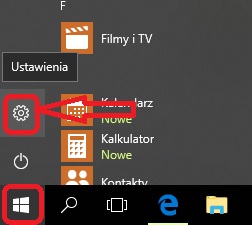
- Wybierz opcje „Urządzenia” a następnie ” Bluetooth i inne urządzenia”. Włącz Bluetooth przesuwając suwak w prawą stronę.
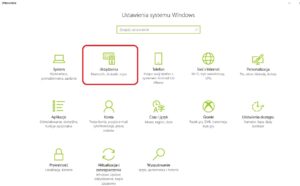
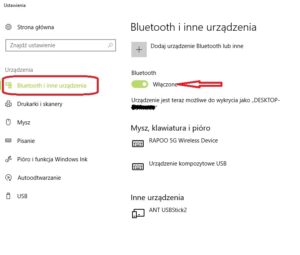
- Następnie musisz uaktywnić Bluetooth w urządzeniu, które chcesz podłączyć do komputera. W naszym przypadku będzie to Android. W tym celu musisz odnaleźć na pulpicie ikonę „Ustawienia” a następnie kliknąć na „Bluetooth (w zależności od modelu telefonu, znajdziesz go w opcji „Szybkie ustawienia” bądź „Połączenia sieciowe”). Włącz Bluetooth przesuwając suwak w prawą stronę.
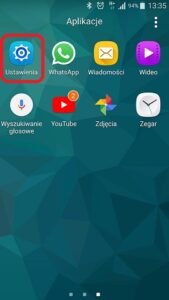
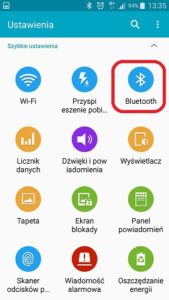
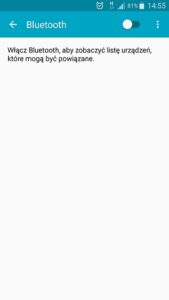
- Jeżeli Bluetooth jest już aktywny w komputerze i na telefonie, który chcemy podłączyć, to teraz pora sparować urządzenia. Na pulpicie telefonu zobaczysz dostępne urządzenia, z którymi możesz się połączyć. Wybierz nazwę Twojego komputera i kliknij „Gotowe”.
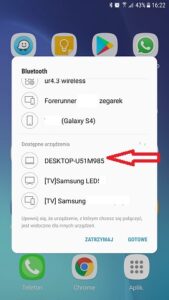
- W tym momencie na pulpicie Twojego komputera pojawi się komunikat o dodawaniu urządzenia. Kliknij na tę informację aby skonfigurować urządzenie.
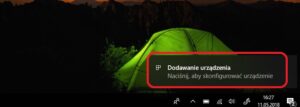
- Zarówno na Twoim telefonie jak i komputerze pojawi się okienko z kodem. Jeżeli są zgodne potwierdź klikając na „TAK”.
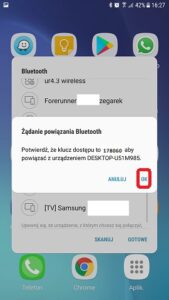
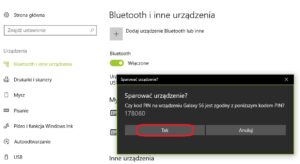
- Gotowe! Urządzenia zostały ze sobą powiązane i możesz teraz np. skorzystać z opcji „Wysyłanie lub odbieranie plików” w oknie ustawień Bluetooth w Windows 10. Spowoduje to wyświetlenie kreatora wysyłania lub odbierania plików.
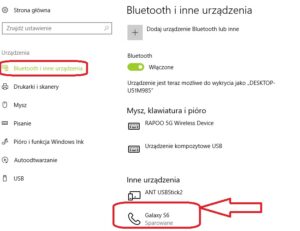
- Na swoim komputerze wybierz zdjęcie lub plik, który chcesz przesłać za pomocą Bluetooth na swój telefon i kliknij na nim prawym przyciskiem myszy. Wybierz z listy „Wyślij” a następnie kliknij na „Transfer plików Bluetooth”. Wybierz dokąd chcesz wysłać plik i zatwierdź przyciskiem „Dalej”. Wówczas na wyświetlaczu Twojego telefonu pojawi się komunikat z zapytaniem czy chcesz odebrać plik. Po potwierdzeniu rozpocznie się proces pobierania danych.
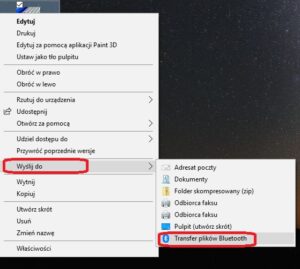
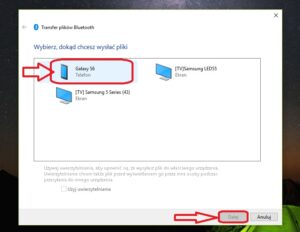
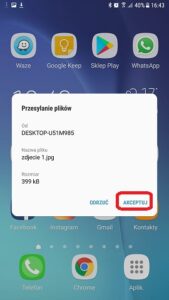
- Na komputerze pojawi się informacja o statusie przesyłanych danych, natomiast na Twoim telefonie pojawi się komunikat o pobieranym pliku.
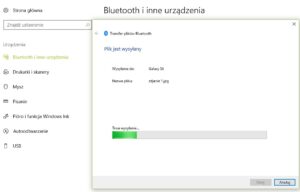
- Brawo! Transfer plików Bluetooth został zakończony pomyślnie! Prawda, że to łatwe?
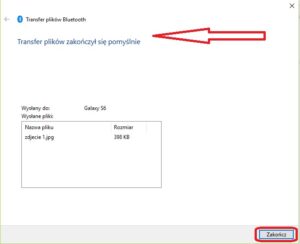

Jeżeli jesteś także ciekawy jak wysłać zdjęcie między dwoma telefonami komórkowymi za pomocą Bluetooth to koniecznie przeczytaj nasz artykuł klikając w LINK.
Więcej
https://support.microsoft.com/pl-pl/help/15290/windows-connect-bluetooth-device
https://www.download.net.pl/jak-uzywac-bluetooth-w-windows-10-i-parowac-urzadzenia/n/7856/
https://pl.wikipedia.org/wiki/Bluetooth
Pytania?
Chcesz nam zadać pytanie? Daj znać w komentarzach lub skorzystaj z sekcji MAM PYTANIE Chętnie pomożemy!
Komentuj Nasze forum Napisz do nas





